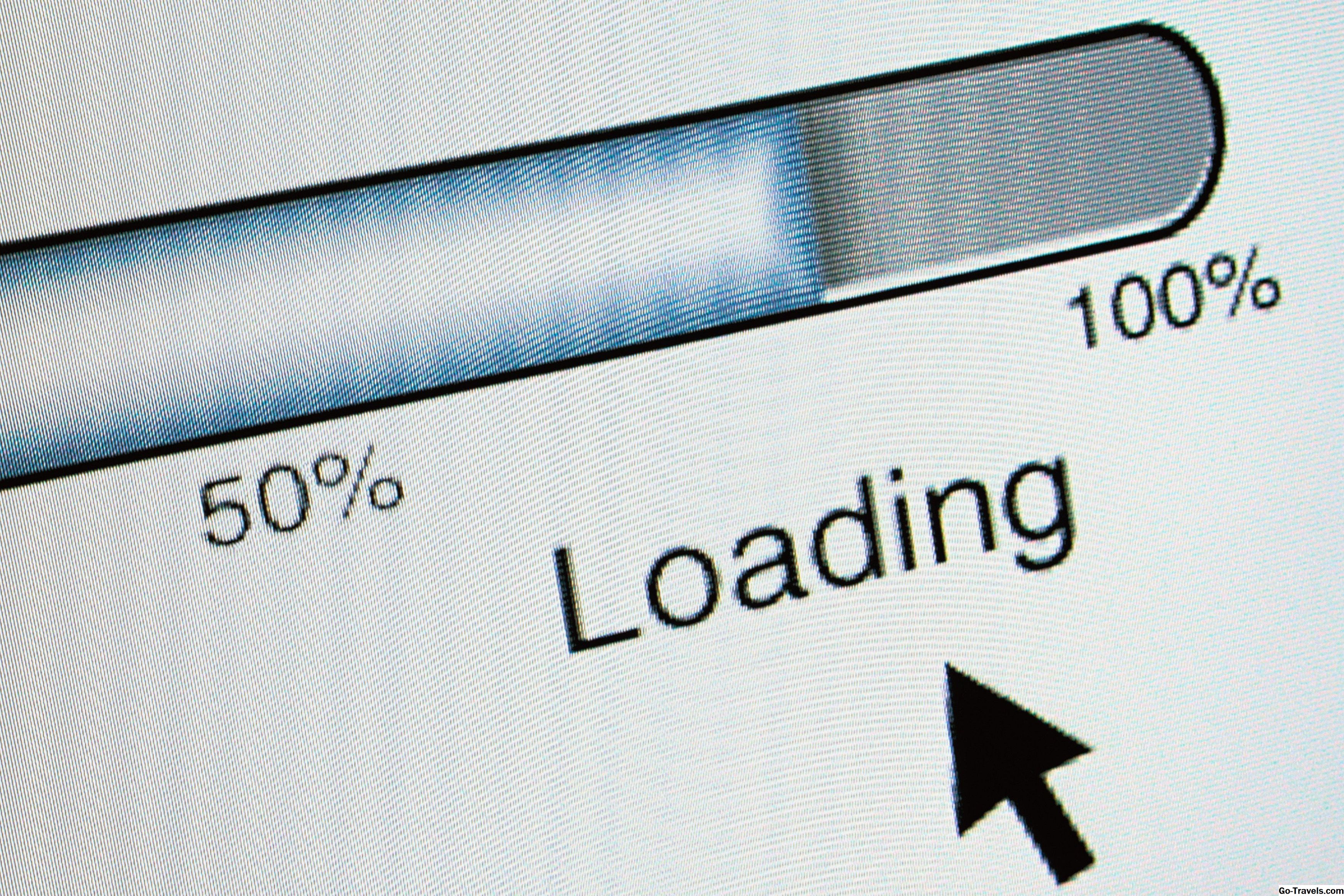Όταν ελέγχετε για νέα μηνύματα, το Outlook εμφανίζει όλα αυτά μαζί στα Εισερχόμενά σας; Το Outlook έχει σχεδιαστεί για να κάνει ακριβώς αυτό, αλλά δεν χρειάζεται να βρείτε αυτό το γενικό Inbox ελκυστικό ή χρήσιμο.
Χρησιμοποιώντας τη μηχανή κανόνων του ίδιου του Outlook, μπορείτε να κάνετε την παράδοση εισερχόμενης αλληλογραφίας σε διαφορετικούς φακέλους βάσει του λογαριασμού μέσω του οποίου ελήφθη. Η δημιουργία αυτής της πιο ολοκληρωμένης εναλλακτικής λύσης για την ταξινόμηση των Εισερχομένων ανά λογαριασμό δεν είναι δύσκολη. Ίσως χρειαστεί να είστε λίγο προσεκτικοί σχετικά με την αλληλεπίδραση με άλλα υπάρχοντα φίλτρα.
Λήψη αλληλογραφίας ταξινομημένου κατά Λογαριασμό στο Outlook
Για να κάνετε το Outlook φίλτρο αλληλογραφίας σε φακέλους κατά λογαριασμό κατά την άφιξη:
- Επιλέγω Εργαλεία> Κανόνες και Ειδοποιήσεις … από το μενού στο Outlook.
- Βεβαιωθείτε ότι το Κανόνες ηλεκτρονικού ταχυδρομείου επιλογή καρτέλας.
- Κάντε κλικ Νέος κανόνας …
- Κοιτάξτε κάτω ή επιλέξτε Ξεκινήστε από έναν κενό κανόνα.
- Συγουρεύομαι Ελέγξτε τα μηνύματα όταν φθάνουν επισημαίνεται.
- Κάντε κλικ Επόμενο>.
- Ελεγχος διά μέσου ο συγκεκριμένος λογαριασμός κάτω από Βήμα 1: Επιλέξτε συνθήκες.
- Το Outlook θα ελέγξει αυτόματα σε αυτό το μηχάνημα μόνο. Αυτό είναι εντάξει, αφήστε το έτσι.
- Κάντε κλικ στο υπογραμμισμένο καθορίζονται κάτω από Βήμα 2: Επεξεργαστείτε την περιγραφή του κανόνα:.
- Επιλέξτε τον λογαριασμό που θέλετε.
- Θα ορίσετε έναν κανόνα για κάθε λογαριασμό που θέλετε να φιλτραριστεί σε ένα φάκελο διαφορετικό από τα προεπιλεγμένα Εισερχόμενα.
- Κάντε κλικ Εντάξει.
- Τώρα κάντε κλικ Επόμενο>.
- Ελεγχος μετακινήστε το στον καθορισμένο φάκελο κάτω από Βήμα 1: Επιλέξτε ενέργεια (ες).
- Κάντε κλικ στο υπογραμμισμένο καθορίζονται κάτω απόΒήμα 2: Επεξεργαστείτε την περιγραφή του κανόνα: πάλι.
- Επισημάνετε τον επιθυμητό φάκελο.
- Χρησιμοποιώντας το Νέος… , μπορείτε να δημιουργήσετε ένα φάκελο για αυτήν τη δράση φίλτρου (έναν υποφάκελο του αποθέματός σας Inbox φάκελο, για παράδειγμα). Βεβαιωθείτε ότι ο φάκελος έχει ρυθμιστεί να περιέχει Στοιχεία αλληλογραφίας και ταχυδρομείου.
- Κάντε κλικ Εντάξει.
- Κάντε κλικ Επόμενο>.
- ΠατήστεΕπόμενο> πάλι.
- Προαιρετικά, αλλάξτε το όνομα του φίλτρου κάτω από Βήμα 1: Καθορίστε ένα όνομα για αυτόν τον κανόνα.
- Κάντε κλικ Φινίρισμα.
- Επαναλάβετε τη δημιουργία φίλτρου για κάθε λογαριασμό που θέλετε να μετακινήσετε.
- Εάν τοποθετήσετε τα φίλτρα ανά λογαριασμό πάνω από όλους τους άλλους κανόνες, το Outlook θα μετακινήσει τα μηνύματα αλλά, στη συνέχεια, θα συνεχίσει να εκτελεί άλλες ενέργειες που ισχύουν για μεμονωμένα μηνύματα ηλεκτρονικού ταχυδρομείου.
- Τέλος, κάντε κλικ στο κουμπί Εντάξει.